Windows मीडिया Player
- 1 नाटक समस्याओं
- 1.1 प्ले MP4
- 1.2 प्ले MKV
- 1.3 चलायें FLAC
- 1.4 खेलने डीवीडी
- 1.5 प्ले FLV
- 1.6 प्ले AVI
- 1.7 एमपी 3 खेलने
- 1.8 प्ले MOV
- 1.9 प्ले 3GP
- 1.10 प्ले M4A
- 1.11 चलायें यूट्यूब
- 1.12 कोई ध्वनि चलाना
- 1.13 Player काम नहीं कर
- 1.14 3 समाधान प्ले समस्याओं
- 2 बुनियादी उपयोग युक्तियाँ
- 2.1 Player कोडेक
- 2.2 Player 12
- 2.3 Player प्लगइन
- 2.4 Player के लिए गीत प्लगइन
- 2.5 त्रुटि c00d11b1
- 2.6 Player की स्थापना रद्द करें
- 2.7 त्रुटि c00d1199
- 2.8 मरम्मत Player
- 2.9 Player दुर्घटनाओं
- 2.1 Player 64 बिट
- 2.11 त्वचा Player के लिए
- Windows 7 के लिए 2.12 Player
- 2.13 Player अद्यतन
- 2.14 Player 2015
- 2.15 Player वैकल्पिक
- 3 समारोह कौशल
3 युक्तियाँ विंडोज मीडिया Player 64 बिट के बारे में
Windows Media Player 64 बिट दुनिया भर से लोगों के बीच नई पसंद बनता जा रहा है। वहाँ कारकों की एक संख्या है लेकिन वहाँ अभी भी कई लोग हैं जो Windows मीडिया Player 32 बिट के साथ काम करते हैं और इसे थोड़ा सुविधाजनक पाते हैं इस वरीयता के लिए जिम्मेदार हैं।
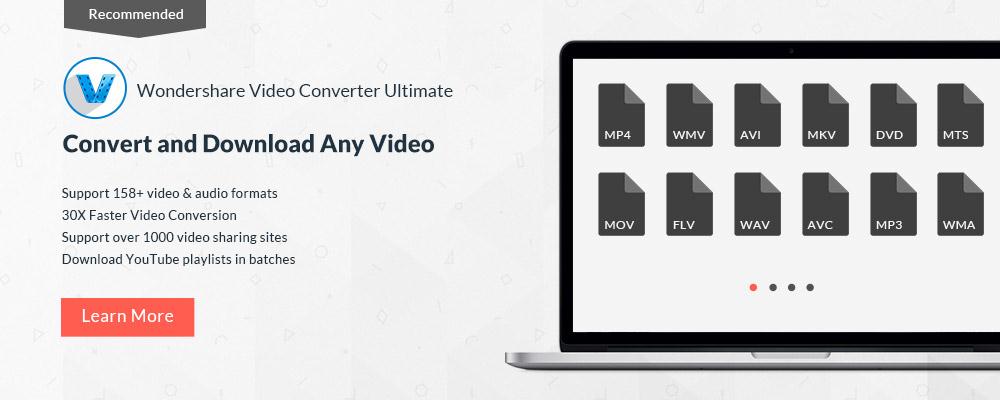
Windows Media Player 32 बिट बनाम 64 बिट
Windows Media Player डिफ़ॉल्ट ऑडियो और वीडियो प्लेयर विंडोज ऑपरेटिंग सिस्टम द्वारा की पेशकश की है। जब आप डबल विंडोज मीडिया प्लेयर आइकन पर, डिफ़ॉल्ट रूप से, क्लिक करें यह केवल 32 बिट संस्करण खोलता है। लोग एक लंबे समय अब से इस 32 बिट संस्करण का उपयोग कर रहा है और यह बहुत ही सुविधाजनक है पा। हालाँकि नए 64 बिट संस्करण विंडोज मीडिया प्लेयर के बेहतर और अत्यधिक कुशल जब 32 बिट संस्करण के लिए की तुलना में है। जबकि अधिकांश लोग ज्यादा अंतर नहीं पाते, 64 बिट संस्करण जब अपने पूर्ववर्ती की तुलना में कुछ हद तक तेजी है। तो अगर आप विंडोज मीडिया प्लेयर 64 बिट संस्करण का उपयोग कर रहे हैं, आप की अपेक्षा तेजी से सिंक्रनाइज़ किए जा रहे और क्रियाओं को जला कर सकते हैं। आप यदि आप इस संस्करण केवल का उपयोग करना चाहते हैं एक विंडोज़ मीडिया प्लेयर 64 बिट संस्करण चिह्न स्पष्ट रूप से बनाने के लिए होगा। उच्च दक्षता और तेजी से प्रतिक्रिया समय प्रमुख कारणों क्यों यह से अधिक 32 बिट संस्करण पसंद है रहे हैं।
यदि windows 32 बिट या 64 बिट है यह निर्धारित करने के लिए 1:How भाग
8, 8.1 और 7 खिड़कियों पर
तुम बस कुछ ही क्लिकों में इस प्रश्न का उत्तर प्राप्त कर सकते हैं। Windows के लिए 7, 8 और 8.1, संस्करण बाहर ढूँढने के लिए प्रक्रिया ही रहता है। तुम बस कि क्या आप 32 बिट संस्करण या अपने ऑपरेटिंग सिस्टम के 64 बिट संस्करण पर काम कर रहे हैं जानने के लिए कुछ आसान चरणों का पालन करने के लिए है। यहाँ 3 कदम बिट संस्करण windows 7, 8 और 8.1 में जानने के लिए कर रहे हैं।
चरण 1: नियंत्रण कक्ष खोलें।
चरण 2: सिस्टम और सुरक्षा अनुभाग के तहत, आप बिट संस्करण आपके ऑपरेटिंग सिस्टम पर चल रहा है देख सकते हैं।
OR
अगर नियंत्रण कक्ष के "क्लासिक दृश्य" सक्षम किया गया है, तो आप आसानी से के बिट संस्करण "सिस्टम"प्रकार के अंतर्गत देख सकते हैं।
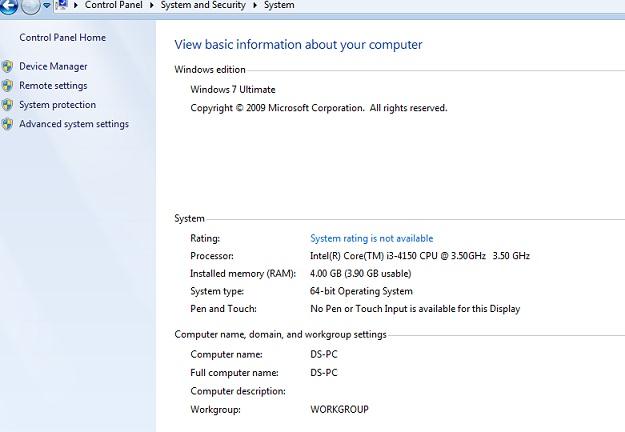
Windows Vista पर
यदि आप जानते हैं कि क्या आपके windows vista ऑपरेटिंग सिस्टम 32 बिट या 64 बिट है करना चाहते हैं, तो निम्न चरणों का पालन करें:
चरण 1: प्रारंभ मेनू के माध्यम से नियंत्रण कक्ष खोलें।
चरण 2: "सिस्टम और रखरखाव" लिंक चुनें।
चरण 3: नए "सिस्टम और रखरखाव" विंडो में, सिस्टम चिह्न चुनें।
चरण 4: को इस क्षेत्र में सिस्टम प्रकार के लिए देखो और आप आसानी से देख सकते हैं कि क्या आपके ऑपरेटिंग सिस्टम के 32 बिट या 64 बिट का समर्थन है।
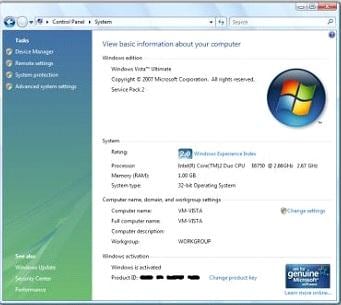
Windows XP पर
आपके ऑपरेटिंग सिस्टम के संस्करण का निर्धारण समय पर स्थापित करें और सही ड्राइवरों का चयन करने के लिए आवश्यक हो सकता है। अगर आप चाहे अपने windows XP ऑपरेटिंग सिस्टम पर 32 बिट या 64 बिट आधारित है बाहर खोजने के लिए चाहते हैं, तो इन सरल चरणों का पालन करें:
चरण 1: प्रारंभ मेनू से नियंत्रण कक्ष खोलें।
चरण 2: "प्रदर्शन और रखरखाव" लिंक खोलें।
चरण 3: सिस्टम जहाँ आप सिस्टम गुण मिल जाएगा आइकन पर क्लिक करें।
चरण 4: सभी संस्करण सिस्टम गुण विंडो है होगा आपके सिस्टम की जानकारी से संबंधित। Windows XP, के लिए Windows XP व्यावसायिक संस्करण का अर्थ है 32 बिट और 64 बिट Windows XP Professional x64 संस्करण का मतलब है।
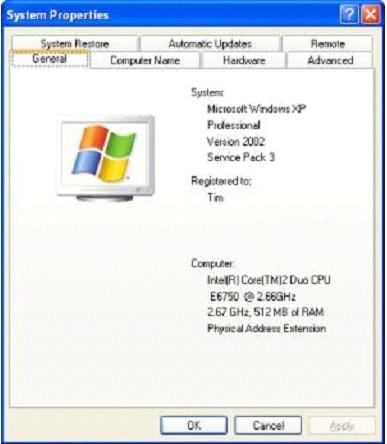
भाग 2: स्विच, परिवर्तित या सेट 64-बिट windows media player 11 डिफ़ॉल्ट रूप में windows vista x 64 में
यदि आप windows vista 64 बिट है, तो windows मीडिया प्लेयर का उपयोग कर रहे हैं 32 बिट अपने डिफ़ॉल्ट windows मीडिया प्लेयर के संस्करण हो जाएगा। हालाँकि आप विंडोज मीडिया प्लेयर के 64 बिट संस्करण के लिए बहुत ही आसानी से स्विच और भी यह बस कुछ सरल चरणों का पालन करके अपने डिफ़ॉल्ट संस्करण के रूप में कर सकते हैं। Windows media player का 64 बिट संस्करण के लिए स्विचन भी कई संगतता समस्याओं के कारण महत्वपूर्ण है।
64 बिट विंडोज मीडिया प्लेयर 11 windows vista में डिफ़ॉल्ट रूप में सेट करने के लिए निम्न चरणों का पालन करें:
चरण 1: कमांड प्रॉम्प्ट खोलें।
चरण 2: लिखें "unregmp2 / SwapTo:64" कमांड प्रॉम्प्ट और प्रेस में बटन दर्ज करें।
चरण 3: regedit इंटरफ़ेस दिखाई देगा। इस इंटरफ़ेस में, पथ के बाद टाइप करें:
HKEY_LOCAL_MACHINE\SOFTWARE\Microsoft\Windows\CurrentVersion\App Paths\wmplayer.exe
चरण 4: रजिस्ट्री में अंतरफलक संपादित करें, "डिफ़ॉल्ट" का चयन करें और यह संशोधित करें विकल्प को खोजने के लिए ठीक क्लिक करें। आप देखेंगे कि डिफ़ॉल्ट रूप से, एक 32 बिट संस्करण विंडोज मीडिया प्लेयर का चयन किया है।
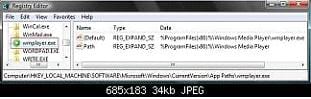
चरण 5: निम्नलिखित टाइप करके फ़ाइल संबद्धता परिवर्तित करें: %ProgramFiles%\Windows मीडिया Player\wmplayer.exe.
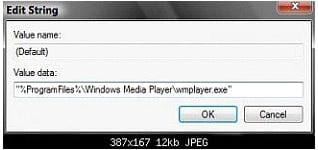
चरण 6: उपरोक्त अंतरफलक में, क्लिक करें "परिवर्तनों को स्वीकार करने के लिए ठीक है"।
चरण 7: अंतिम रजिस्ट्री निम्नानुसार 64 बिट विंडोज मीडिया प्लेयर के लिए दिखना चाहिए।
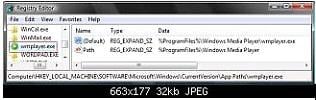
भाग 3:Top 3 कोडेक Windows मीडिया Player 64 बिट के लिए
1. मीडिया Player कोडेक पैक:
मीडिया Player कोडेक पैक windows मीडिया प्लेयर है जो आप ऑडियो और वीडियो फ़ाइलों के अन्य प्रकार के एक नंबर को खेलने के लिए अनुमति देता है के लिए एक उपयोगी 64 बिट कोडेक है।
डेवलपर: मीडिया प्लेयर कोडेक पैक
डाउनलोड Url: http://download.cnet.com/Media-Player-Codec-Pack/3000-13632_4-10749065.html.
प्रमुख विशेषताएं:
- 1: आप अपने विंडोज मीडिया प्लेयर के साथ लगभग हर ऑडियो/वीडियो फ़ाइल को चलाने के लिए अनुमति देता है।
- 2: खेल में मदद करता है एन्क्रिप्टेड रूप में अच्छी तरह से ऑडियो/वीडियो फ़ाइलें।
- 3: का चयन करने के लिए पूर्ण स्वतंत्रता आउटपुट से 2.0 चैनल 7.1 चैनलों को लेकर।
- 4: आप डिवएक्स और अन्य स्वरूपों में फ़ाइलें सांकेतिक शब्दों में बदलना करने के लिए अनुमति देता है।
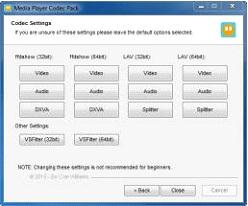
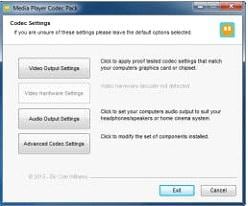
2. Windows अनिवार्य मीडिया कोडेक पैक
यदि आप लगभग किसी भी प्रकार की Blu-रे सहित अपने विंडोज मीडिया प्लेयर में फ़ाइल को खेलने के लिए चाहते हैं, तो windows अनिवार्य मीडिया कोडेक पैक डाउनलोड करें। यह कोडेक के लिए पूरी तरह से स्वतंत्र है और डाउनलोड तुम उत्कृष्ट सुविधाओं के एक नंबर दे देंगे।
डेवलपर: MediaCodec
डाउनलोड लिंक: http://download.cnet.com/Windows-Essentials-Media-Codec-Pack/3000-13632_4-10662709.html.
प्रमुख विशेषताएं:
- 1: उपयोगकर्ता के अनुकूल इंटरफेस।
- 2: ऑडियो/वीडियो फ़ाइल के लगभग किसी भी प्रकार के लिए समर्थन शामिल है।
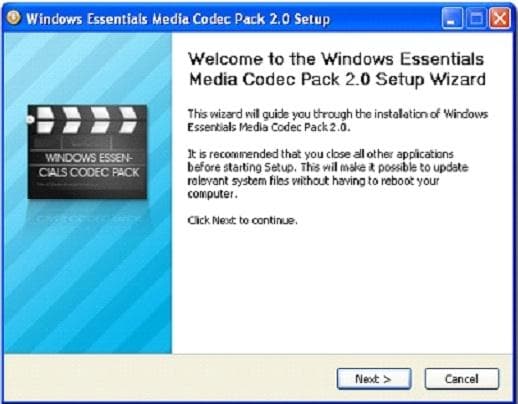
3. एमपी 3 कोडेक Windows के लिए मीडिया Player
किसी भी फाइल में एमपी 3 कन्वर्ट और विंडोज मीडिया प्लेयर का उपयोग कर अपनी सुविधा के अनुसार जला।
डेवलपर: JamesOnline
डाउनलोड लिंक: http://download.cnet.com/mp3-codec-for-Windows-Media-Player/3000-2169_4-10630559.html.
प्रमुख विशेषताएं:
- 1: चीर बंद किसी भी फ़ाइल एक एमपी 3 प्रारूप में है और इसे जला।
- 2: नमूना दर और परिणामी की गुणवत्ता सेट करें।
